В. Дронов - Macromedia Flash Professional 8. Графика и анимация
- Название:Macromedia Flash Professional 8. Графика и анимация
- Автор:
- Жанр:
- Издательство:БХВ-Петербург
- Год:2006
- Город:СПб
- ISBN:5-94157-907-1
- Рейтинг:
- Избранное:Добавить в избранное
-
Отзывы:
-
Ваша оценка:
В. Дронов - Macromedia Flash Professional 8. Графика и анимация краткое содержание
Подробно, доступно и с юмором рассматривается создание современной интернет-графики и анимации с помощью пакета Macromedia Flash Professional 8. Описываются основные инструменты рисования и правки графики, использование слоев, образцов и библиотек, работа с текстом, импорт графики, видео и звука. Рассмотрен процесс производства фильмов стандартными, и весьма богатыми, средствами Flash. Также приводятся краткое описание встроенного языка программирования Flash — Action Script — и методика его применения для разработки интерактивных элементов. Рассказывается о публикации готового изображения или фильма для распространения через Интернет.
Macromedia Flash Professional 8. Графика и анимация - читать онлайн бесплатно ознакомительный отрывок
Интервал:
Закладка:
□ Photoshop 6— комбинации клавиш Adobe PhotoShop 6.
Если нам не подходит ни один из этих предопределенных наборов, мы можем создать свой на базе одного из них. Для этого выберем в списке Currentнабор, наиболее близкий к нашим потребностям, и нажмем кнопку, расположенную правее этого списка:

На экране появится диалоговое окно Duplicate(рис. 23.8). Введем в единственное поле ввода Duplicate nameэтого окна имя создаваемого набора и нажмем кнопку ОК.Нажатие кнопки Cancelотменяет создание нового набора.
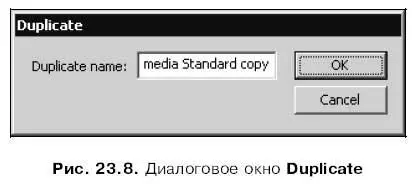
Сразу после создания нового набора его имя появится в раскрывающемся списке Current.Теперь мы можем изменять комбинации клавиш, входящие в этот набор, как нам заблагорассудится.
Прежде всего, нужно задать с помощью раскрывающегося списка Commandsгруппу комбинаций клавиш, которую требуется изменить. Этот список содержит семь пунктов:
□ Actions Panel Commands— операции, доступные в панели Actions.
□ Drawing Menu Commands— пункты главного меню, отображаемые в обычном режиме;
□ Mobile Menu Commands— пункты меню окна просмотра фильма, предназначенного для мобильных устройств;
□ Script Edit Commands— пункты меню, доступные при работе с окном кода (окно кода и файлы сценариев ActionScript описаны в интерактивной справке Flash);
□ Test Movie Menu Commands— пункты меню окна просмотра фильма;
□ Timeline Commands— операции, доступные в панели Timeline;
□ Tools Panel— инструменты, доступные в главном инструментарии;
□ Workspace Accessibility Commands— операции, с помощью которых выполняется переход с одного элемента управления на другой;
Если мы выберем один из пунктов списка Commands,соответствующий набор пунктов меню, инструментов или операций появится в иерархическом списке, расположенном ниже (см. рис. 23.7). Если были выбраны пункты Drawing Menu Commands, Test Movie Menu Commandsили Script Edit Commands,то отображается иерархический список, "ветвями" которого являются меню и подменю, а пунктами — соответствующие пункты этих меню и подменю. Если же был выбран какой-либо из остальных пунктов, отображается обычный список, содержащий названия инструментов или операций.
Кроме названия собственно пункта меню, инструмента или операции, каждый пункт этого списка содержит также обозначения всех клавиатурных комбинаций, привязанных к нему (к ней). Так что мы сразу можем увидеть, подходит нам эта комбинация клавиш или нет.
Если мы выберем любой из пунктов иерархического списка, ниже его появится краткое описание пункта меню, инструмента или операции. А еще ниже, в списке Shortcuts,будут отображены все привязанные к нему (к ней) комбинации клавиш.
Чтобы изменить какую-либо комбинацию клавиш, выберем ее в списке Shortcuts.Выбранная комбинация клавиш появится в поле ввода Press key,расположенного под списком Shortcuts.Щелкнем мышью по содержимому этого поля и нажмем нужную комбинацию клавиш. После этого нажмем кнопку Change,и новая комбинация клавиш заменит старую в списке Shortcuts.
Чтобы добавить новую комбинацию клавиш к уже существующим, нажмем кнопку со знаком "плюс", расположенную над списком Shortcuts.В поле ввода Press keyпоявится надпись . Так же, как и при изменении комбинации клавиш, выделим содержимое поля ввода Press keyи нажмем нужную комбинацию клавиш. После этого, опять же, нажмем кнопку Change,и новая комбинация клавиш добавится в список Shortcuts.
Чтобы удалить ненужную или ошибочно введенную комбинацию клавиш, выберем ее в списке Shortcutsи нажмем кнопку со знаком "минус", расположенную над списком Shortcuts.Выбранная клавиатурная комбинация тотчас исчезнет из этого списка.
Мы также можем переименовать созданный нами набор комбинаций клавиш. Для этого выберем его в списке Currentи нажмем кнопку, расположенную правее этого списка:

На экране появится диалоговое окно Rename,аналогичное окну Duplicate(см. рис. 23.8). Введем в единственное поле ввода New nameновое имя набора и нажмем кнопку ОК.Если нажать кнопку Cancel,Flash оставит набору старое имя.
Разумеется, Flash предоставляет также возможность удалить ненужный или ошибочно созданный набор комбинаций клавиш. Для этого нажмем кнопку, расположенную правее списка Current:

На экране появится диалоговое окно Delete Set(рис. 23.9). Выберем в списке, занимающем большую часть этого окна, нужный набор и нажмем кнопку Delete;если нажать кнопку Cancel,ни один набор не будет удален.
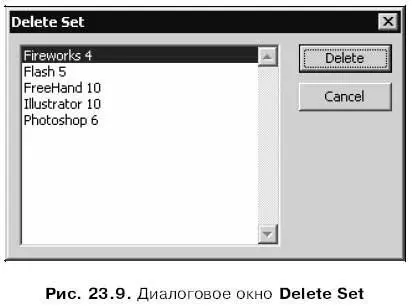
Набор Macromedia Standard, поставляемый вместе с Flash, невозможно ни переименовать, ни удалить.
Еще одна возможность, появившаяся только во Flash 8, — экспорт набора комбинаций клавиш в виде Web-страницы. Такая Web-страница будет содержать набор таблиц, каждая из которых соответствует одной из групп комбинаций клавиш и содержит все входящие в эту группу комбинации клавиш.
Чтобы выполнить экспорт набора, его нужно будет выбрать в списке Currentи нажать кнопку:

На экране появится стандартное диалоговое окно сохранения файла Windows; вводим в него имя Web-страницы и нажимаем кнопку сохранения.
Создав новые наборы комбинаций клавиш или внеся изменения в старые, нужно нажать кнопку ОКдля их сохранения. Чтобы отказаться от изменений и вернуть предыдущие настройки, достаточно нажать кнопку Cancel.
Что дальше?
А дальше — ничего! Только несколько слов на прощание…
Заключение
Все в жизни рано или поздно кончается. Кончается зима, кончается терпение, кончается йогурт в пакете, даже сериал "Санта-Барбара", и тот закончился. Когда-нибудь закончится существование самой нашей Вселенной (правда, это будет нескоро). Что уж говорить о книгах, даже очень толстых…
Итак, автору больше нечего рассказать о создании графики и анимации в пакете Macromedia Flash 8.
Читать дальшеИнтервал:
Закладка:










